QQ屏幕分享功能如何使用
发布时间:2016-12-01 19:04
利用QQ屏幕分享进行演示功能,经常玩QQ的朋友们估计都知道,但是对于大部分人还是不知道怎么操作进行这个,下面小编给大家分享QQ屏幕分享功能怎么用,欢迎阅读:
QQ屏幕使用第一步:电脑打开,然后找到我们电脑上的qq图标,找到之后点击打开,输入账户密码完成基本登录。
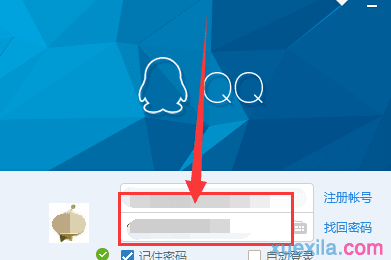
QQ屏幕使用第二步:然后在我们登录成功后,我们随便找到一个好友打开聊天窗口,打开之后注意窗口最上面的那个选项,我们把鼠标移动上去点击打开它。
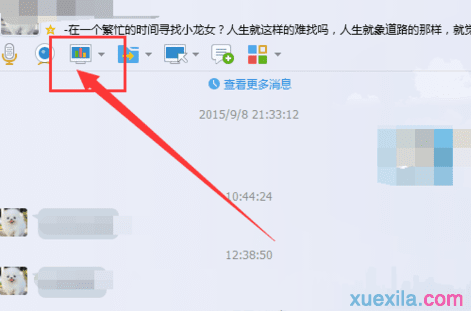
QQ屏幕使用第三步:点击打开最上面我们需要打开的选项之后,我们看到下面出现两个选择,演示文档和分享屏幕选项,我们选定分享屏幕。
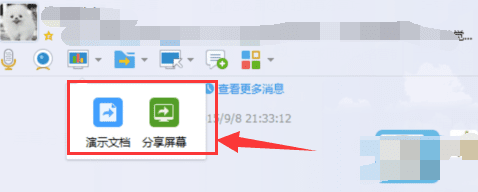
QQ屏幕使用第四步:接着在我们分享屏幕点击打开之后,看到关于我们分享的屏幕模式的选择,并且出现一个语音分享音量控制的界面。
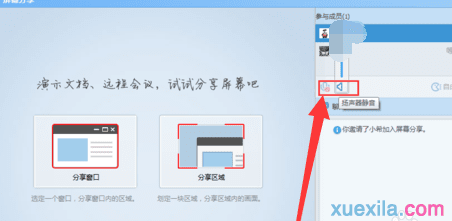
QQ屏幕使用第五步:操作完这个之后,我们看到弹出来一个分享完成之后,分享结束的提示,因为对方没有接受,所以我们点击下面的结束分享。
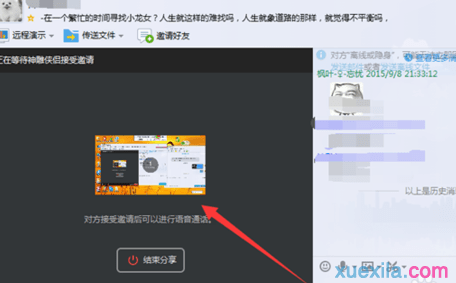
最后我们点击之后,紧接着我们看到出现一个远程演示已经完成的提示,表示我们远程演示操作是没有问题的哦。

QQ屏幕分享功能如何使用的评论条评论